
Ulead GIF Animator(GIF动画制作软件)
v5.11 绿色汉化版大小:6.87M更新:2019-11-08 09:07
类别:动画制作系统:Win7, WinAll
分类

大小:6.87M更新:2019-11-08 09:07
类别:动画制作系统:Win7, WinAll


ulead gif animator(gif动画制作软件)是一款简单的动画制作软件,用户可以通过它进行多种模式动画的制作同时还有各种模板,可以快速帮助你转化动画,非常方便实用,整个软件界面简洁,是一款非常不错的动作制作工具,感兴趣的小伙伴快来下载试用使用吧!
ulead gif animator——(ulead) 公司出版的动画gif制作软件,内建的plugin有许多现成的特效可以立即套用,可将avi文件转成动画gif文件,而且还能将动画gif图片最佳化,能将你放在网页上的动画gif图档减肥,以便让人能够更快速的浏览网页。
【闪退解决办法】
win7和vista普遍反映软件出错,xp版本的一般较稳定。
安装后启动U5提示【视频初始化I/O】问题
解决方法:
①安装版,进入u5安装文件里的vio文件,快捷方法是对着U5快速启动图标鼠标右键盘,选择属性然后点查查找目标,接着找到vio文件并删除,Uvavi.vio、Uvqt.vio这个两个文件
②免安装绿色版,因为免安装版只需要解压就可以了,这里需要进入你解压的文件夹里然后找到vio文件同样将Uvavi.vio、Uvqt.vio这两个文件删除问题就可解决。
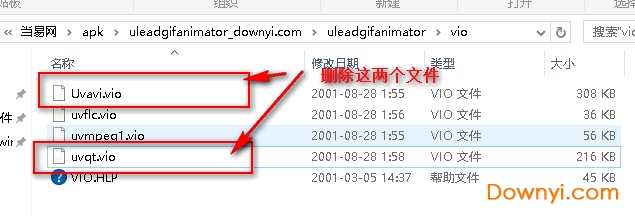
【怎么调整画布】
在打开的 Ulead GIF Animator 5中文版 中,选择需要调整的GIF图片;
等待gif文件加载完成后,点击编辑菜单中的【画布大小】,在这里可以看到画布的分辨率;
再对宽度或高度中的一个进行调整;
最后点击打开文件菜单中的【另存为】,选择 gif文件进行保存,在文件属性中就可以看到效果了。

需要注意的是在改变画布大小的时候,要保证图像完整地呈现在画布中。
【怎么压缩图片】
首先打开Ulead GIF Animator 5.11中文修改版,点击【文件】->【打开图像】选择要处理的图片。
在【预设】的下拉列表中,选择【photo 16】,此外还可以对抖动,损耗进行设置。可以看到gif动画的体积明显的缩小。如果该方法还不能满足预定的体积大小。还可以通过删除动画帧的方式来减小动画的体积。
点击【编辑】-【删除】按钮,选中不必要的帧并删除,从而缩小动画的体积。
编辑完成之后,我们可以点击【预览】按钮,查看效果,对不满意的地方进行修改。
除了上述方法之外,我们还可以通过按尺寸压缩的方法,设定自己想要的大小,依次点击【优化】-【按尺寸压缩】-【开始】按钮。
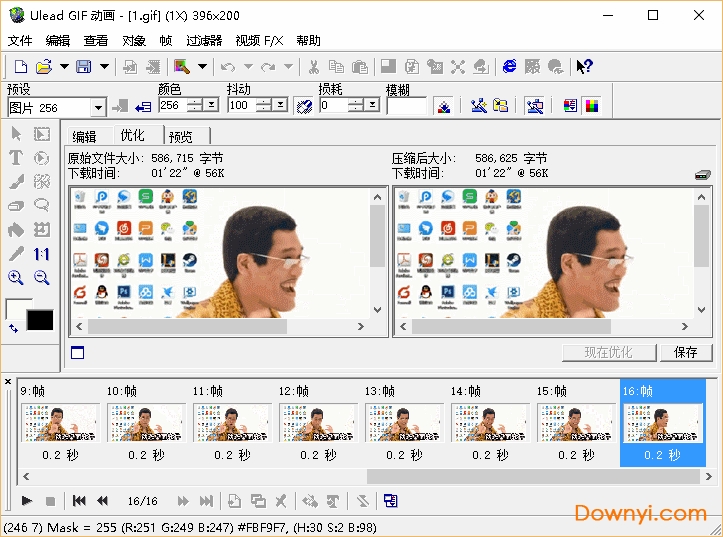
压缩完成后,可以看到图片的体积发生明显的变化,此时,选择要保存的位置保存即可。
1、更人性化的用户界面
ulead gif animator 5重新设计了用户界面,让你在制作动画图片的时候更方便,这个版本的工作区域已经完全支持真彩色,无论你是在设计还是预览的时候都可以在真彩色的环境下了。同时,一般常用的做动画的流程都已经简化在编辑、优化和预览选项卡之间,很大程度上简化了操作难度。
2、增强的编辑能力
ulead gif animator(u5)在文字编辑器、选色器和选取工具上面都加强了各自的功能。同时转换器也相应的得到了增强,现在你已经可以随意调整对象的大小和角度了。
3、支持更多的输出格式
ulead gif animator 5支持的输出格式除了标准的gif以外,现在还可以输出flash格式的 swf 文件了。当然它还可以输出 mpeg、avi、mov等视频格式的文件,这样一来,只要你的系统安装了mpeg4的驱动程序,ulead gif animator 5也可以直接输出mpeg4的动画了。
4、增加对象管理器支持更多的输出格式
这个功能在photoshop等软件上面已经老早就有了,其优点也已经得到了广泛的认可,ulead gif animator 5也当然不会漠视,终于在这个版本里加入了这个功能,有了它以后管理、编辑起动画里面的各个对象元素就方便多了。
5、外部编辑器调用
你现在可以在ulead gif animator 5里面直接调用更好的图像编辑软件如:photoimpact 、photoshop等来编辑 gif animator 里面的对象图形了,很大程度上扩展了软件的功能。
6、强大的优化功能
软件在图像压缩优化方面更完善,你可以利用有损压缩、抖动颜色、颜色索引编辑等等功能来进一步优化你的作品的输出效果,而这些操作都会即时可以看到预览效果。
7、新增两个滤镜
软件增加了两个特效滤镜 color replace和color shift,让你只需简单步骤就可以做出漂亮的效果。
一、文字效果
1.导入一张图,点“添加文本条”位置在“之间”后面一个“t”
2.在出现的对话框中选“文本”输入汉字并选定自己喜欢的字体、颜色、大小
3.选“效果” 进入场景选择垂直合并,画面桢设为10 退出场景选放大 画面桢高为15
4.选“画面桢控制” 延迟时间设为10 在“分配到画面桢”前打上勾
5、点确定----创建为文本条
6、另存为即可
二、图形变化
1. 打开一张图
2. 点击“视频f/x”-----film----turn page-film,画面桢20,延迟时间20
3. 说明:在第二步中的效果类型栏中,有下拉式箭头,拉开可以看到各种动画类型,自己组合成自己喜欢的形式。建议大家一一打开试试。在视频f/x这标题下面,从第一个3d到wipe 都是各种动画效果。
三、眨眼效果
1. 打开一张图。
2. 点添加桢,复制第一桢并粘贴到第二桢。(一定要添加桢,不然图会乱跳)
3. 选择颜色选取工具,在上眼皮附近点一下选中皮肤色。
4. 用画笔工具把第二桢的眼睛涂成一条线状。(此时最好把图放大,一定要细心,重点就在这里)如图
5. 把第一桢设为30秒 第二桢高为5秒----眼睛就可以眨起来了。
6. 当然为了美观还可以多添加几桢,但一定要添加桢,再复制第一桢或者复制第二桢。如图:1,3,5桢相同2,4,6桢相同
其他需要注意的是:
最好采用漫画效果的头像图制作,彩色照片因为色彩过于丰富,做出来效果可能不太好。
1、改进的用户界面
2、增强的编辑功能
3、用外部编辑工具
4、更灵活的文字处理
5、对象渐变功能
6、新增特殊视频效果
7、对象管理面板
8、更多的输出格式选择
Ulead GIF Animator是专门针对GIF动图打造的编辑辅助工具,强大的编辑优化功能,在你还不了解整体图像的时候就能给成合适的优化向导,支持将AVI文件转换为GIF进行导出,功能式界面将所有的菜单栏目一览无余,即时未用过类似软件,也能在简单的浏览后快速掌握。

honeycam(gif动画制作) 动画制作5.04Mv2.02 中文免费版
下载
Ulead GIF Animator(GIF动画制作) 动画制作7.79Mv5.05 绿色版
下载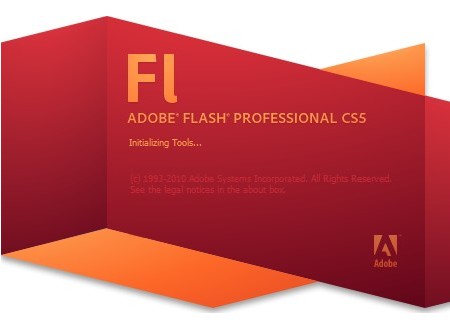
Adobe Flash Professional CS5 动画制作321.00Mv5.5 免费版
下载
neonplay 2014 动画制作4.52M
下载
Iebook超级精灵完美修改版 动画制作44.82Mv8.0.0.1 最新版
下载
flash cs3软件 动画制作50.59M最新版
下载
autodesk inventor 2013中文版 动画制作3300.00M
下载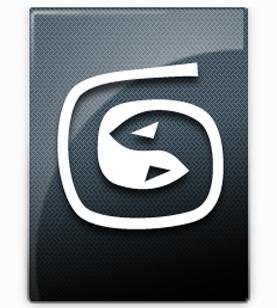
3dsmax2015 64位 动画制作3072.00M官方版
下载
speedtree中文修改版 动画制作358.24Mv7.07 最新版
下载
ComicStudio4 EX(漫画工具软件) 动画制作719.47Mv4.6.0 简体汉化版(含序列号)
下载
autodesk softimage(3D动画设计) 动画制作2350.00M简体中文版(含注册机)
下载
CLIP STUDIO PAINT Pro汉化版 动画制作1100.00Mv1.63 官方版
下载
Adobe Edge Animate CC 2014汉化修改版 动画制作214.84M
下载
poser pro 2016汉化修改版 动画制作647.79M
下载
Macromedia Flash MX中文版 动画制作75.19Mv9.0 简体免费版
下载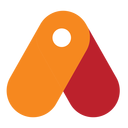
Anime Studio Pro(动画制作) 动画制作291.00Mv9.5 简体中文版
下载
2
回复江苏盐城客人
可以,教程很详细,再也不会出现闪退问题了